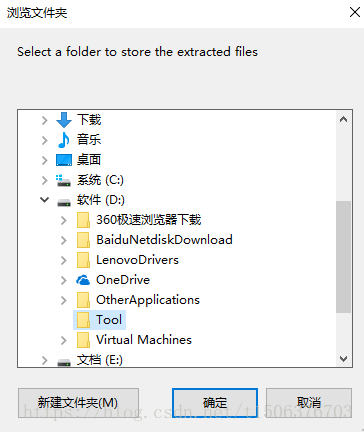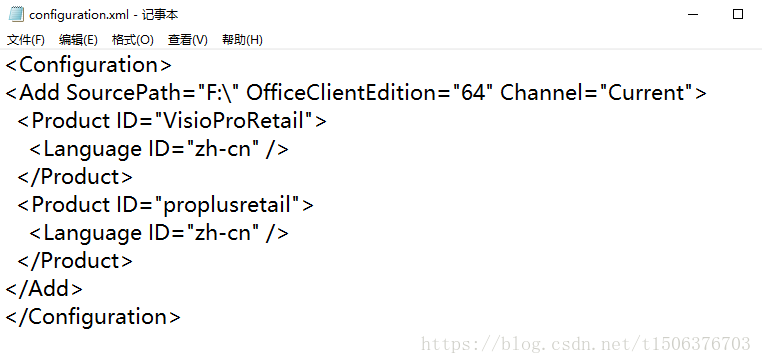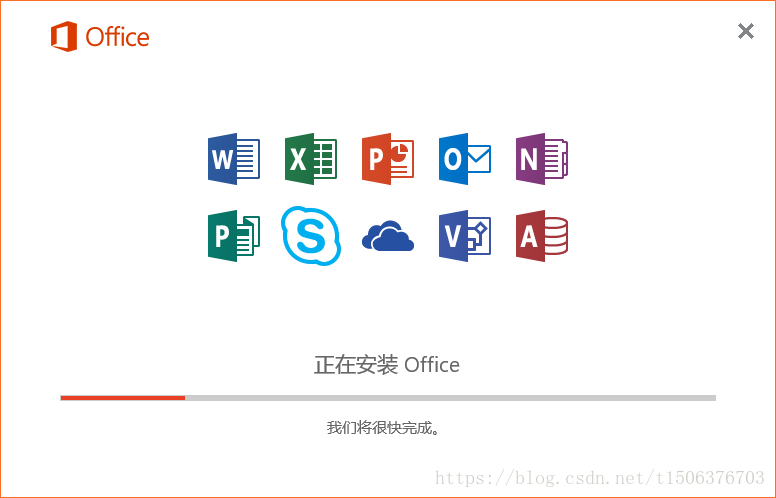本文主要是介绍同时安装Office2016和Visio2016,希望对大家解决编程问题提供一定的参考价值,需要的开发者们随着小编来一起学习吧!
最近由于学习需要使用Visio,于是下载来安装。之前使用的Office2016一切正常,但是怎么都安装不上visio,把Office2016卸载了安,又没有word、ppt这些,反正就是没法同时安装上,这时才觉得肯定安装过程有问题。途中还试过安装visio2010,是可以使用的,但对于有点强迫症的我,非要安visio2016。
参考文章:http://blog.sina.com.cn/s/blog_489988100102w4mf.html
1、下载Office或Visio,如果你打开,发现里面的内容实际上是一样的,这里给一个下载地址:
Office2016:https://pan.baidu.com/s/1nb7v4U8XriJCIcsRjmfzeQ 提取码: jicu
2、下载Office 2016 Deployment Tool工具。
下载地址:https://www.microsoft.com/en-us/download/details.aspx?id=49117
3、双击已经下载好的officedeploymenttool_7213-5776.exe可执行文件,解压到一个目录,我选择 D:\Tool
4、进入D:\Tool并打开configuration.xml进行修改。
内容如下:
<Configuration><Add SourcePath="F:\" OfficeClientEdition="64" Channel="Current"> <Product ID="VisioProRetail"> <Language ID="zh-cn" /> </Product> <Product ID="proplusretail"> <Language ID="zh-cn" /> </Product> </Add>
</Configuration>如果想只安装word、ppt、excel、visio这四个软件,可以使用下面的配置内容:
<Configuration><Add SourcePath="F:\" OfficeClientEdition="64" Channel="Current"> <Product ID="VisioProRetail"> <Language ID="zh-cn" /> </Product> <Product ID="proplusretail"> <Language ID="zh-cn" /> <ExcludeApp ID="Access" /> <ExcludeApp ID="Publisher" /> <ExcludeApp ID="Groove" /><ExcludeApp ID="OneNote" /><ExcludeApp ID="InfoPath" /><ExcludeApp ID="Lync" /><ExcludeApp ID="Outlook" /><ExcludeApp ID="SharePointDesigner" /> </Product> </Add>
</Configuration>ExcludeApp 后面 id 中的参数表示排除的 App,可以自己根据需要进行调整。
图:
其中,SourcePath="F:\" 中的F为虚拟光驱加载cn_visio_professional_2016_x86_x64_dvd_6970929.iso后的路径。
图:

5、在D:\Tool中打开终端或者Win+R CMD 进入D:\Tool,然后运行以下命令:
setup.exe /configure configuration.xml然后我们就可以看到熟悉的界面了,里面有Visio,开心~
另外,附一个自己收藏的HEU_KMS_Activator_v20.0.0,
百度云: https://pan.baidu.com/s/1aQYBjw1qZvmJgqEVkRjMFA 提取码: er5n
蓝奏云:https://wwa.lanzous.com/icBBbjm7b6f 密码: byai
更新:如果仅仅想安装word、excel和ppt,不需要和visio共存,可以使用 office tool 工具,图形化界面,不需要手动配置。但使用这个工具,我也没找到 word、excel、ppt 和 visio 共存的方法...
这篇关于同时安装Office2016和Visio2016的文章就介绍到这儿,希望我们推荐的文章对编程师们有所帮助!